Författare:
Frank Hunt
Skapelsedatum:
15 Mars 2021
Uppdatera Datum:
1 Juli 2024
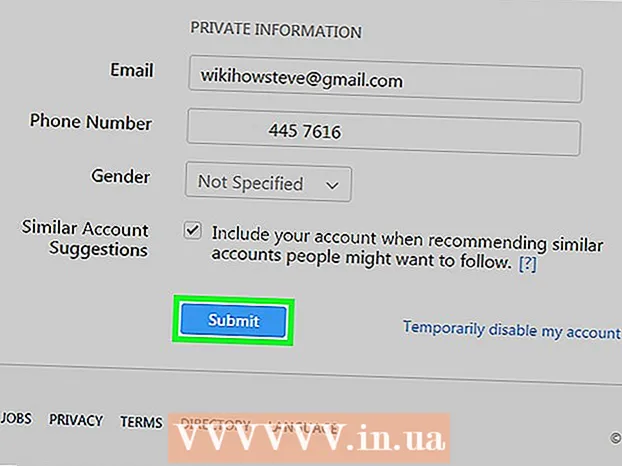
Innehåll
Till skillnad från många andra sociala medieplattformar erbjuder Instagram möjligheten att ändra ditt användarnamn när du vill. På detta sätt kan andra användare enkelt hitta dig och märka dig i foton. Vill du vara lättare att hitta eller är du bara redo för en förändring? Sedan kan du ändra ditt användarnamn genom att följa stegen nedan.
Att gå
Metod 1 av 2: I mobilappen
 Öppna Instagram-appen. Tryck på ikonen på din startskärm eller hitta Instagram i dina appar.
Öppna Instagram-appen. Tryck på ikonen på din startskärm eller hitta Instagram i dina appar.  Tryck på profilknappen. Den här ikonen liknar en person och finns längst ned till höger i appen. Du kommer nu att skickas till din Instagram-profil.
Tryck på profilknappen. Den här ikonen liknar en person och finns längst ned till höger i appen. Du kommer nu att skickas till din Instagram-profil.  Tryck på "Redigera profil". Det här är den grå knappen under dina inlägg och följare.
Tryck på "Redigera profil". Det här är den grå knappen under dina inlägg och följare.  Tryck på ditt användarnamn. Här hittar du ditt nuvarande användarnamn, som du nu kan ändra.
Tryck på ditt användarnamn. Här hittar du ditt nuvarande användarnamn, som du nu kan ändra.  Ange ditt nya användarnamn. Det här namnet sparas inte automatiskt.
Ange ditt nya användarnamn. Det här namnet sparas inte automatiskt.  När du är nöjd med ditt nya användarnamn trycker du på Klar. Denna knapp finns längst ner på sidan.
När du är nöjd med ditt nya användarnamn trycker du på Klar. Denna knapp finns längst ner på sidan. - Om ditt nya användarnamn redan har tagits av någon annan visas ett meddelande på din skärm.
- Om användarnamnet är tillgängligt meddelas du att din nya profil har sparats.
Metod 2 av 2: På en dator
 Gå till Instagram-webbplats.
Gå till Instagram-webbplats. Ange ditt nuvarande användarnamn och lösenord. Gör detta till höger på skärmen.
Ange ditt nuvarande användarnamn och lösenord. Gör detta till höger på skärmen.  Klicka på Logga in. Om du angav dina kontouppgifter korrekt kommer du nu till ditt Instagram-flöde.
Klicka på Logga in. Om du angav dina kontouppgifter korrekt kommer du nu till ditt Instagram-flöde.  Klicka på profilknappen. Den här ikonen liknar en person och finns längst upp till höger på skärmen. Du kommer nu att dirigeras till din Instagram-profil.
Klicka på profilknappen. Den här ikonen liknar en person och finns längst upp till höger på skärmen. Du kommer nu att dirigeras till din Instagram-profil.  Klicka på "Redigera profil". Det här är den stora knappen till höger om ditt användarnamn och profilbild.
Klicka på "Redigera profil". Det här är den stora knappen till höger om ditt användarnamn och profilbild.  Klicka på ditt användarnamn. Här hittar du ditt nuvarande användarnamn, som du nu kan ändra.
Klicka på ditt användarnamn. Här hittar du ditt nuvarande användarnamn, som du nu kan ändra.  Ange ditt nya användarnamn. Det här namnet sparas inte automatiskt.
Ange ditt nya användarnamn. Det här namnet sparas inte automatiskt.  Klicka på Spara när du är nöjd med ditt nya användarnamn. Denna knapp finns längst upp på sidan.
Klicka på Spara när du är nöjd med ditt nya användarnamn. Denna knapp finns längst upp på sidan. - Om ditt nya användarnamn redan har tagits av någon annan visas ett meddelande på din skärm.
- Om användarnamnet är tillgängligt meddelas du att din nya profil har sparats.
Tips
- På sidan "Redigera profil" kan du också ändra din webbplats, biografi och e-postadress. Om du vill ändra din kontoinformation utan att ändra ditt användarnamn kan du göra det på den här sidan.
Varningar
- Efter att du har bytt användarnamn länkar inte taggar och kommentarer med ditt gamla användarnamn automatiskt till din profil.



